Chromebook을 별도의 화면이나 TV에 연결하는 방법

Chrome OS는 사용자가 Chromebook을 별도의 화면이나 TV에 연결할 수 있는 다양한 방법을 지원합니다.
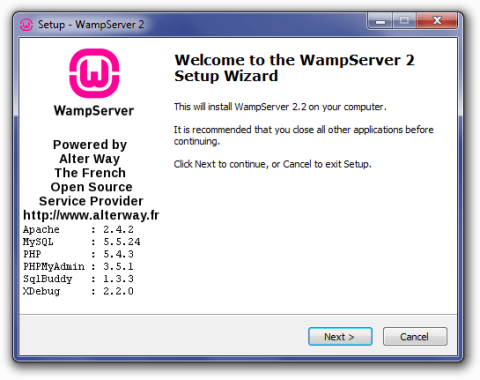
WampServer는 Apache, PHP 및 MySQL을 사용하여 웹 애플리케이션을 설치하고 호스팅할 수 있는 Windows용 로컬 서버 패키지입니다 .
이 문서에서는 컴퓨터에 WampServer를 설치하는 단계를 안내합니다.
WampServer 설치 및 구성 지침
최신 버전의 WampServer용 설치 프로그램 파일을 다운로드하고 해당 파일을 컴퓨터에 저장합니다.
사용 중인 Windows 버전에 맞는 올바른 설치 파일을 선택했는지 확인하세요. 시스템이 32비트인지 64비트인지 모르는 경우 32비트 Windows와 64비트 Windows의 차이점 문서를 참조하세요. 상세 사항은.
설치 프로세스를 시작하려면 파일을 저장한 폴더를 열고 설치 파일을 두 번 클릭해야 합니다. 이 파일을 실행할 것인지 묻는 보안 경고 창이 열립니다. 실행을 클릭하여 설치 프로세스를 시작합니다.
다음으로 WampServer 설치 마법사에 오신 것을 환영합니다 화면이 표시됩니다 . 설치를 계속하려면 다음을 클릭하세요 .
다음 화면은 라이센스 계약 입니다 . 계약서를 읽고 동의함을 선택한 후 다음을 클릭하여 설치를 계속합니다.
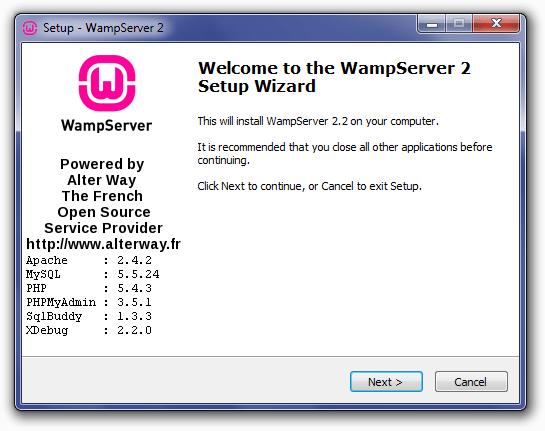
WampServer 설치
다음으로 대상 위치 선택 화면이 표시됩니다 . 다른 드라이브에 WampServer를 설치하려는 경우가 아니면 아무것도 변경할 필요가 없습니다. 계속하려면 다음을 클릭하세요 .
다음 화면은 추가 작업 선택 입니다 . 빠른 실행 아이콘을 작업 표시줄에 추가할지 아니면 설치가 완료된 후 바탕 화면 아이콘을 생성할지 선택할 수 있습니다. 원하는 항목을 선택한 후 다음을 클릭하여 계속하세요.
다음으로 설치 준비 화면이 표시됩니다 . 설정 선택 사항을 검토하고 뒤로를 클릭하여 해당 화면으로 이동하면 변경할 수 있습니다 . 선택 사항을 검토한 후 설치를 클릭하여 계속 진행하세요.
WampServer는 선택한 위치에 파일 추출을 시작합니다.
파일이 추출되면 기본 브라우저를 선택하라는 메시지가 표시됩니다. WampServer는 로컬 파일 브라우저 창을 열 때 기본적으로 Internet Explorer를 선택합니다. 기본 브라우저가 IE가 아닌 경우 해당 .exe 파일의 다음 위치를 찾으십시오.
기본 브라우저 .exe 파일을 선택한 다음 열기를 클릭하여 계속합니다.
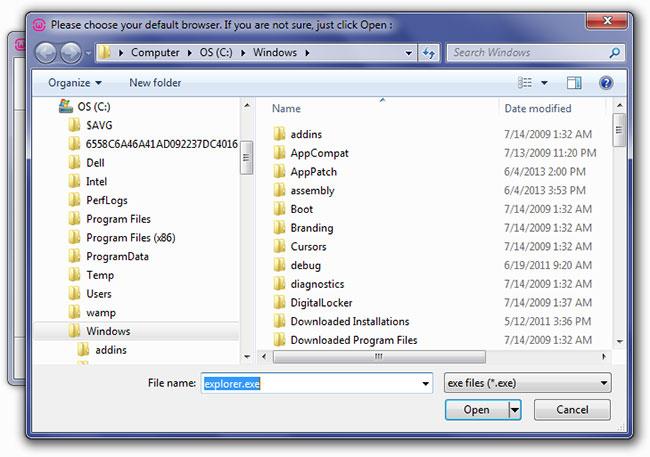
기본 브라우저 .exe 파일을 선택하십시오.
Windows 방화벽이 일부 프로그램 기능을 차단했음을 나타내는 Windows 보안 경고 창이 열립니다 . Apache HTTP Server가 개인 네트워크 또는 공용 네트워크에서 통신하도록 허용할지 확인한 다음 액세스 허용을 클릭하십시오.
다음으로 설치 화면이 나타나 설치 프로세스 상태를 보여줍니다.
진행 표시줄이 완전히 녹색이 되면 PHP 메일 매개변수 화면이 나타납니다. SMTP 서버를 localhost 로 두고 이메일 주소를 원하는 주소로 변경하세요. 계속하려면 다음을 클릭하세요 .
설치 완료 화면이 나타납니다. 지금 WampServer 시작 상자를 선택한 다음 마침을 클릭하여 설치를 완료합니다.
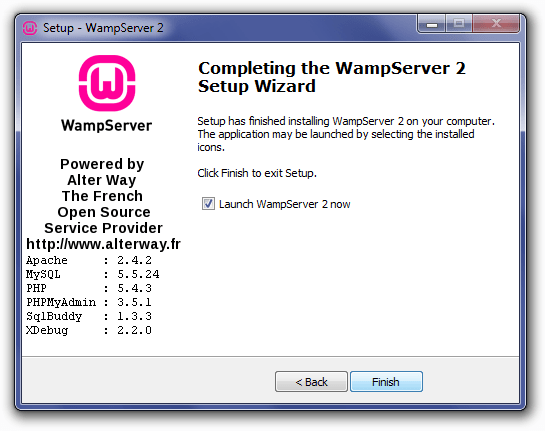
마침을 클릭하면 설치가 완료됩니다
작업 표시줄 오른쪽의 시스템 트레이에 WampServer 아이콘이 나타나는 것을 볼 수 있습니다. 아이콘이 녹색이면 모든 것이 정상적으로 작동하는 것입니다. 아이콘이 주황색이면 서비스 중 하나에 문제가 있는 것입니다. 아이콘이 빨간색이면 Apache나 MySQL 서비스가 모두 실행되고 있지 않은 것입니다. 계속하기 전에 해당 문제를 해결해야 합니다.
설치 프로세스를 완료한 후 브라우저에서 http://localhost/ 를 방문하여 설치가 제대로 작동하는지 확인하세요 . WampServer 홈 페이지가 표시됩니다.
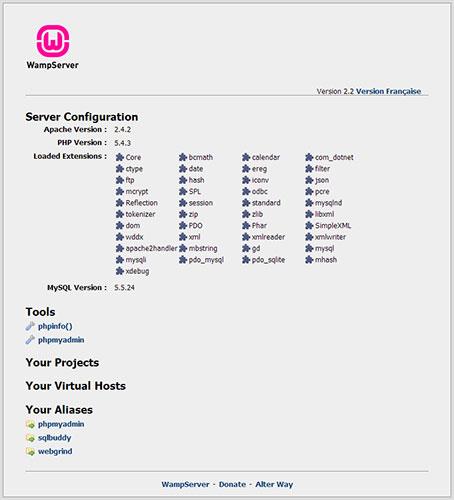
WampServer 홈 페이지가 표시됩니다.
WampServer 홈 페이지가 표시되지 않으면 서버 파일에 127.0.0.1 에 매핑된 localhost가 있는지 확인 하고 포트 80에서 다른 로컬 서버(XAMPP, DesktopServer 등)와 같은 다른 서비스를 실행하고 있지 않은지 확인해야 합니다. .), WebDAV 또는 Skype.
또한 브라우저에서 http://localhost/phpmyadmin/을 방문하여 phpMyAdmin이 작동하는지 확인해야 합니다 . 연결할 수 없음: 잘못된 설정 오류 메시지가 표시되면 일반 텍스트 편집기(버전 번호가 다를 수 있음)에서 C:\wamp\apps\phpmyadmin3.5.1\config.inc.php 파일을 편집하고 이 옵션이 true 로 설정되어 있는지 확인하세요 .
$cfg['Servers'][$i]['AllowNoPassword'] = true;WampServer를 설치하고 테스트한 후 로컬 설정을 완료하려면 일부 구성 옵션을 조정해야 합니다.
WampServer 아이콘을 클릭하고 php 메뉴로 이동하여 php.ini 옵션을 클릭하세요. 그러면 일반 텍스트 편집기에서 php.ini 파일이 열립니다. 다음 설정을 조정합니다.
오류 보고 수준 설정 - 삭제 ; 활성화하려면 줄 시작 부분에 다음을 수행하십시오.
error_reporting = E_ALL ^ E_DEPRECATED(~112행)
PHP 오류 로깅 - 제거 ; 활성화하려면 줄 시작 부분에 다음을 수행하십시오.
error_log = "c:/wamp/logs/php_error.log"(~639행)
PHP가 허용하는 POST 데이터의 최대 크기를 늘리십시오. 값을 변경하십시오.
post_max_size = 50M(~라인 734)
업로드된 파일의 최대 허용 용량 늘리기 - 값 변경:
upload_max_filesize = 50M(~라인 886)
위와 같이 변경한 후 저장을 클릭합니다.
WordPress에서 사용자 정의 고유 링크를 사용하려면 Apache의 rewrite_module을 활성화해야 합니다. WampServer 아이콘을 클릭하고 Apache > Apache 모듈 메뉴로 이동한 다음 Rewrite_module을 찾아서 클릭하여 활성화되었는지 확인하세요. WampServer는 httpd.conf 파일을 변경하고 Apache를 자동으로 다시 시작합니다.
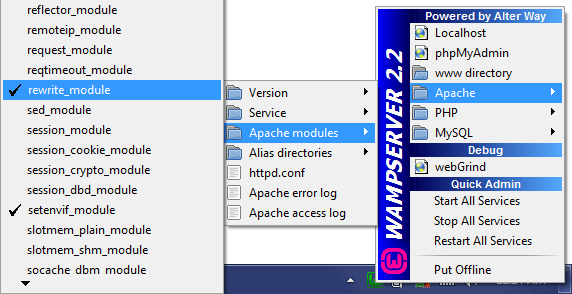
아파치 구성
WampServer의 데이터베이스 생성은 phpMyAdmin을 통해 수행됩니다. 웹 브라우저에 http://localhost/phpmyadmin/을 입력하면 phpMyAdmin에 접속할 수 있습니다 .
phpMyAdmin 메인 화면이 나타납니다. 왼쪽에는 information_schema, mysql,performance_schema 및 test 와 같은 기존 데이터베이스 목록이 있습니다 . WampServer 및 phpMyAdmin이 제대로 실행되는 데 필요하므로 삭제하지 마십시오.
데이터베이스를 생성하려면 상단의 기본 탐색 모음에서 데이터베이스를 클릭하세요.
데이터베이스 화면 의 왼쪽 필드에 데이터베이스 이름(예: root_wordpress-trunk)을 입력하고 데이터 정렬(utf8_unicode_ci) 드롭다운 상자 에서 데이터베이스 데이터 정렬을 선택한 다음 생성을 클릭 해야 합니다 .
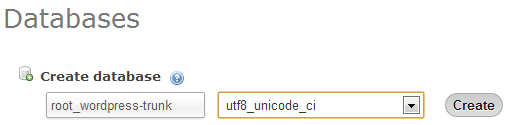
만들기를 클릭하세요
데이터베이스가 생성되면 성공 메시지가 표시되고 왼쪽 목록에 새 데이터베이스가 나타납니다.
기본 phpMyAdmin 사용자인 루트는 데이터베이스 생성 시 자동으로 데이터베이스에 할당되며 비밀번호가 없습니다. WordPress를 로컬로 설치할 때 사용해야 하는 데이터베이스 연결 정보는 다음과 같습니다.
/** The name of the database for WordPress */
define('DB_NAME', 'root_databasename');
/** MySQL database username */
define('DB_USER', 'root');
/** MySQL database password */
define('DB_PASSWORD', '');
/** MySQL hostname */
define('DB_HOST', 'localhost');WampServer를 끄려면 시스템 트레이 아이콘을 클릭하고 모든 서비스 중지를 선택하여 Apache 및 MySQL 서비스를 끄십시오. 모든 서비스가 작동을 멈추면 아이콘이 빨간색으로 변합니다.
다음으로 WampServer의 시스템 트레이 아이콘을 마우스 오른쪽 버튼으로 클릭하고 종료를 클릭하여 프로그램을 닫습니다.
Chrome OS는 사용자가 Chromebook을 별도의 화면이나 TV에 연결할 수 있는 다양한 방법을 지원합니다.
iTop Data Recovery는 Windows 컴퓨터에서 삭제된 데이터를 복구하는 데 도움이 되는 소프트웨어입니다. 이 가이드에서는 iTop Data Recovery 사용 방법에 대해 자세히 설명합니다.
느린 PC와 Mac의 속도를 높이고 유지 관리하는 방법과 Cleaner One Pro와 같은 유용한 도구를 알아보세요.
MSIX는 LOB 애플리케이션부터 Microsoft Store, Store for Business 또는 기타 방법을 통해 배포되는 애플리케이션까지 지원하는 크로스 플랫폼 설치 관리자입니다.
컴퓨터 키보드가 작동을 멈춘 경우, 마우스나 터치 스크린을 사용하여 Windows에 로그인하는 방법을 알아보세요.
다행히 AMD Ryzen 프로세서를 실행하는 Windows 컴퓨터 사용자는 Ryzen Master를 사용하여 BIOS를 건드리지 않고도 RAM을 쉽게 오버클럭할 수 있습니다.
Microsoft Edge 브라우저는 명령 프롬프트와 같은 명령줄 도구에서 열 수 있도록 지원합니다. 명령줄에서 Edge 브라우저를 실행하는 방법과 URL을 여는 명령을 알아보세요.
이것은 컴퓨터에 가상 드라이브를 생성하는 많은 소프트웨어 중 5개입니다. 가상 드라이브 생성 소프트웨어를 통해 효율적으로 파일을 관리해 보세요.
Microsoft의 공식 Surface 하드웨어 테스트 도구인 Surface Diagnostic Toolkit을 Windows Store에서 다운로드하여 배터리 문제 해결 등의 필수 정보를 찾으세요.
바이러스가 USB 드라이브를 공격하면 USB 드라이브의 모든 데이터를 "먹거나" 숨길 수 있습니다. USB 드라이브의 숨겨진 파일과 폴더를 표시하는 방법은 LuckyTemplates의 아래 기사를 참조하세요.








